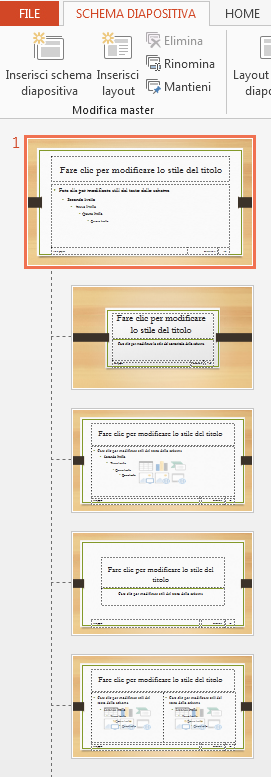Rimuovere un'immagine, ad esempio una foto, uno screenshot, un oggetto disegno o un altro tipo di immagine da PowerPoint presentazione quando non è più necessaria. L'eliminazione delle immagini risulta semplice quando sono sovrapposte ad altre immagini, mentre è più complessa quando si trovano dietro altre immagini, nello schema diapositiva o in background.
-
Selezionare l'immagine da eliminare. L'immagine è selezionata quando viene visualizzata delimitata da un bordo grigio con quadratini di ridimensionamento.
-
Premere CANC sulla tastiera. L'immagine scompare.
Nota: Per eliminare più immagini contemporaneamente, tenere premuto CTRL e fare clic su ogni immagine da eliminare. Quindi, premere CANC sulla tastiera.
Rimuovere un'immagine da tutte le diapositive
Se la presentazione di PowerPoint contiene un'immagine visualizzata in ogni diapositiva, per eliminare l'immagine da tutte le diapositive è necessario eliminare l'immagine dallo schema diapositiva.
-
Fare clic sulla scheda Visualizzazione. Nel gruppo Visualizzazioni master fare clic su Schema diapositiva.
-
Nel riquadro anteprima della diapositiva verificare che sia selezionata l'anteprima nella parte superiore, con un numero accanto all'angolo superiore sinistro.
-
Selezionare l'immagine da eliminare e premere CANC. L'immagine scompare, ma restano gli altri elementi dello schema diapositiva.
-
Fare clic su Chiudi visualizzazione schema della scheda Schema diapositiva per tornare alla presentazione. L'immagine è stata rimossa da tutte le diapositive della presentazione.
Rimuovere un'immagine che si trova sotto altri elementi
Se un'immagine da rimuovere è nascosta sotto altri elementi, quindi non è possibile fare clic su di essa, usare il riquadro di selezione per portare l'immagine nella parte superiore degli altri elementi in modo da poterla rimuovere.
-
Nel gruppo Modifica della scheda HOME fare clic su Seleziona > Riquadro di selezione.
-
Nel riquadro di selezione ogni oggetto della diapositiva viene visualizzato come elemento separato in base all'ordine dei livelli nella diapositiva. Fare clic e tenere premuto il livello corretto dell'immagine da eliminare e trascinarlo nella parte superiore dell'elenco.
-
Nella diapositiva fare clic sull'immagine per selezionarla e premere CANC sulla tastiera.
Suggerimento: Nel riquadro di selezione è anche possibile nascondere temporaneamente un oggetto facendo clic sul simbolo dell'occhio.
Nota: I livelli del riquadro di selezione potrebbero avere nomi fuorvianti. Se non si sa quale sia il livello corretto, fare clic sul simbolo dell'occhio a destra di ogni livello dall'alto verso il basso per nascondere ogni livello fino a trovare quello giusto.
Rimuovere un'immagine di sfondo
L'immagine da rimuovere potrebbe trovarsi anche nell'impostazione dello sfondo di una determinata diapositiva. Per rimuoverla, vedere la sezione "Rimuovere un'immagine di sfondo" nell'articolo Aggiungere un'immagine di sfondo alle diapositive.
Vedere anche
Informazioni sugli schemi diapositiva
Personalizzare uno schema diapositiva
Applicare o modificare un layout diapositiva